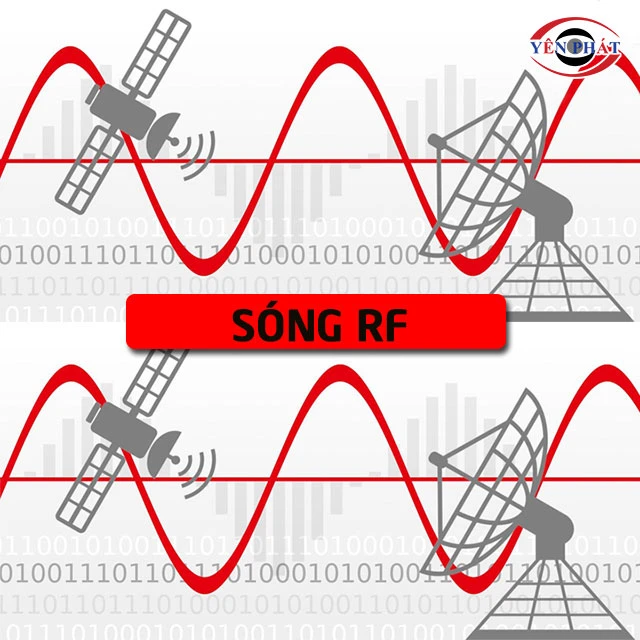Nội dung chính
- Cần chuẩn bị gì trước khi cài đặt tần số bộ đàm Icom?
- Các bước cài đặt tần số bộ đàm Icom bằng tay đơn giản
- Cài đặt tần số bộ đàm Icom bằng máy tính
- Bước 1: Kết nối bộ đàm Icom với máy tính qua cáp kết nối
- Bước 2: Cài đặt Driver, tiến hành kết nối cáp với máy tính
- Bước 3: Tiến hành đọc tần số máy bộ đàm Icom. Khởi chạy phần mềm và giao diện phần mềm bộ đàm Icom.
- Bước 4: Đọc tần số bộ đàm camera đang sử dụng
- Bước 5: Đổi tần số bộ đàm sang tần số cần cài
- Bước 6: Kiểm tra cài đặt tần số bộ đàm Icom đã thành công chưa
- Một số các thao tác khi làm việc với bộ đàm Icom nên biết
Cài đặt tần số bộ đàm Icom là việc không khó và không phức tạp, bạn hoàn toàn có thể tự cài đặt nếu được hướng dẫn một cách cụ thể. Trong bài viết dưới đây cùng tìm hiểu về cách cài tần số cho bộ đàm Icom cùng một số thao tác sử dụng đơn giản nhé!

Trọn bộ sản phẩm của mẫu bộ đàm thương hiệu Icom
Cần chuẩn bị gì trước khi cài đặt tần số bộ đàm Icom?
Để có thể cài đặt được tần số bộ đàm Icom bạn cần chuẩn bị một số thiết bị như sau:
- Bộ đàm Icom mà bạn cần cài tần số. Trường hợp máy cũ cần cài lại tần số mới thì bạn phải có tần số hiện tại của chiếc máy này.
- Máy tính để tiến hành cài đặt có phần mềm dùng để cài tần số máy bộ đàm Icom phù hợp. Với dòng máy Icom, nhà sản xuất cho ra khá nhiều loại có thể cài tần số bằng tay mà không thông qua máy tính như là model V8, model V80 hay model V82…
- Cáp có thể kết nối giữa máy tính và bộ đàm.
Các bước cài đặt tần số bộ đàm Icom bằng tay đơn giản
Bạn có thể dễ dàng cài đặt tần số cho máy bộ đàm Icom thông qua các bước đơn giản dưới đây.
- Bước 1: Tắt nguồn thiết bị bộ đàm Icom, sau đó giữ hai phím lên và xuống cho đến khi bộ đàm mở ra được chế độ cài đặt. Khi màn hình hiển thị phần cài đặt được hiện lên, bạn hãy giữ phím ↑↓ đến lúc màn hình xuất hiện dòng chữ DFT.CH. Lúc này bạn hãy điều chỉnh volume sao cho phần .CH chuyển thành FR rồi dừng lại.
- Bước 2: Để có thể cài được tần số, bạn hãy nhấn phím 0 có trên máy để xuất hiện tần số CH1. Tiếp tục giữ phím VFO cho đến lúc chữ ML biến mất thì bạn có thể nhập một tần số khác vào máy bộ đàm.
- Bước 3: Bạn cần cài đặt mã cost bằng cách bấm vào phím Funct với phím số 8. Tiếp tục bấm vào phím lên xuống cho đến khi chọn được mã cost hợp lý. Vặn núm volume để lấy thông số cho mã cost rồi bấm phím 0. Để lưu cost bạn hãy nhấn tiếp phím Funct và phím 1.
- Bước 4: Lưu kênh đã cài đặt vào một trong những kênh mà người dùng muốn sử dụng. Nhấn phím Funct cùng với VFO rồi bấm phím lên xuống để lưu kênh bạn vừa cài đặt xong. Sau đó bạn chỉ cần thoát khỏi chế độ cài đặt là xong.

Một số dòng máy bộ đàm tân tiến có chức năng cài tần số bằng tay
||Xem thêm:Hướng dẫn cài đặt tần số bộ đàm Motorola chi tiết nhất
Cài đặt tần số bộ đàm Icom bằng máy tính
Bước 1: Kết nối bộ đàm Icom với máy tính qua cáp kết nối
- Để kết nối bộ đàm Icom với máy tính, bạn hãy bật bộ đàm, sau đó cắm chân usb của cáp vào máy tính, và chân còn lại của cáp cắm này sẽ được cắm vào chân tai nghe và mic của bộ đàm Icom.
Bước 2: Cài đặt Driver, tiến hành kết nối cáp với máy tính
- Bạn nhấp vào phần Port. Lựa chọn cổng COM làm việc tương thích với bộ đàm Icom ( Bạn có thể biết cổng COM nào đang làm việc bằng cách nhấn chuột phải vào mục My Computer => Manage => Device Manager, ở phần bên giao diện bên phải hãy bấm chọn Ports ( COM & LPT ), máy tính sẽ hiển thị cho bạn tên cổng COM đang làm việc.
Bước 3: Tiến hành đọc tần số máy bộ đàm Icom. Khởi chạy phần mềm và giao diện phần mềm bộ đàm Icom.
- Chọn cổng COM trùng với cổng COM đang cắm trong máy bộ đàm Icom.
Bước 4: Đọc tần số bộ đàm camera đang sử dụng
- Kích vào Icon khoanh tròn để có thể đọc được tần số bộ đàm đang sử dụng
- Hoặc bấm vào nút Write To Radio sẽ giúp bạn ghi lại các thông tin tần số mới của bộ đàm Icom.
Bước 5: Đổi tần số bộ đàm sang tần số cần cài
- Để có thể đổi tần số bộ đàm, ví dụ như kênh 1 bộ đàm H1 chuyển sang kênh 1 bộ đàm A2 ta làm các bước sau:
- Đọc tần số kênh 1 bộ đàm A2 có dải tần là 451.22500, cùng mã hiệu 69,3
- Tiến hành đổi tần số có trên phần mềm H1 về dải tần A1
- Sau đó viết tần số mới này lên bộ đàm Icom ( hoặc bạn cũng có thể bấm chọn vào icon bộ đàm mũi tên phải hoặc Program - Write to radio )
Bước 6: Kiểm tra cài đặt tần số bộ đàm Icom đã thành công chưa
Sau khi phần mềm cài đặt tần số bộ đàm chạy xong, hãy kiểm tra kết quả. Chuyển kênh của 2 bộ đàm về kênh 1, cuối cùng bấm giữ phím PTT để kiểm tra việc kết nối.
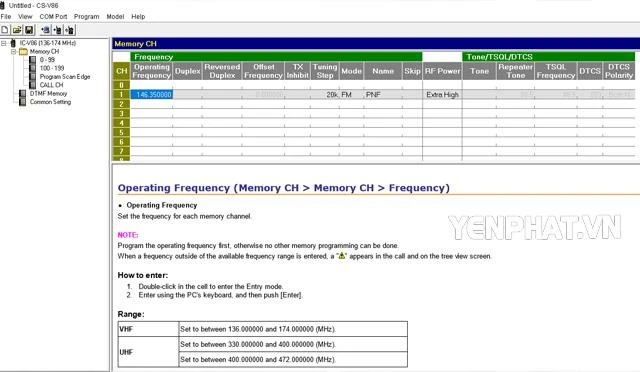
Bạn cũng có thể cài đặt tần số bộ đàm Icom dễ dàng thông qua máy tính
Có thể tham khảo: Hướng dẫn cách dò tần số bộ đàm nhanh chóng và đơn giản
Một số các thao tác khi làm việc với bộ đàm Icom nên biết
Cách chuyển từ tần số sang kênh hoặc tên
Bạn hãy giữ 2 phím ↑↓ và mở nguồn. Lúc này màn hình sẽ hiển thị các chế độ hiển thị. Bạn hãy nhấn nút ↑↓ để có thể điều chỉnh và lựa chọn sử dụng các chế độ khác nhau và sử dụng núm volume để tìm, trong đó lưu ý:
- FR: giúp hiển thị tần số
- CH: giúp hiển thị kênh
- NM: giúp hiển thị tên
Nếu bạn chọn sử dụng chế độ nào bạn chỉ cần dùng lệnh #.ENT. Tuy nhiên với với chế độ hiển thị tên cần làm thêm bước là nhấn FUNC và phím số 8. Sau đó bạn chỉ cần nhấn ↑↓ để có thể di chuyển vị trí và nhấn #.ENT để kết thúc quá trình.
Cách xóa kênh nhớ
- Bạn hãy bấm nhấn và giữ A.FUNC, tiếp tục nhấn C.MR để chữ MR có thể hiển thị nhấp nháy trên màn hình bộ đàm.
- Tiếp tục nhấn vào nút ↑↓ để chọn kênh nhớ bạn cần xóa.
- Hãy giữ A.FUNC sau đó ấn C.MR. Tiếp tục giữ A.FUNC rồi ấn C.MR trong 1 giây nữa.
- Hãy nhấn giữ D.CLR nếu bạn muốn quay trở lại trạng thái bình thường.
Copy tần số sang máy khác
- Bạn cần có dây cáp để để kết nối giữa máy chủ và máy bộ đàm cần có tần số phải copy.
- Hãy nhấn giữ đồng thời 2 phím A.FUNC và phím ↑, tiếp tục mở nút nguồn để vào chế độ Clone Mode, lúc này Clone sẽ được hiển thị trên màn hình. Lúc này bạn hãy mở nguồn máy bộ đàm cần được copy.
- Hãy nhấn giữ phím PTT của máy chủ (Cho đến khi màn hình của máy cần copy hết hiển thị clone in thì nghĩa là quá trình đã kết thúc).
- Khi copy xong bạn nhớ tắt nguồn sau đó bật nguồn và thoát khỏi chế độ là có thể hoàn thành.
Reset CPU
- Bước đầu tiên của việc reset CPU là tắt nguồn. Sau đó hãy giữ cùng lúc phím SQL và CLR đồng thời để có thể mở nguồn và xóa toàn bộ tần số đã cài đặt.
Khóa bàn phím
- Bạn hãy giữ FUNC, tiếp tục giữ ENT để có thể vào chế độ khóa phím hoặc thoát không khóa phím. Cho đến lúc màn hình hiển thị hình chiếc chìa khóa thì bạn hãy chọn chế độ khóa bàn phím nhé!
Lập trình kênh quét
- Bạn có thể tiến hành lập trình kênh quét bằng cách nhấn FUNC, sau đó nhấn Scan để vào phần quét kênh.
- Sau khi quét xong thì nhấn D.CLR để thoát khỏi chế độ này.
- Với những kênh bạn không muốn quét giữ C.MR thì có thể chọn chế độ kênh nhớ để màn hình hiện MR, cuối cùng chọn kênh nhớ không cần quét là được.
Hy vọng thông qua bài viết này bạn đã nắm được các cách cài đặt tần số bộ đàm Icom cơ bản. Để nhận được sự tư vấn kỹ lưỡng hơn về thương hiệu máy bộ đàm cầm tay, hãy liên hệ tới điện máy Yên Phát thông qua hotline 0917 430 282nhé!



![[Hướng dẫn từ A-Z] Cách cài đặt tần số bộ đàm cực đơn giản](/storage/2021/04/08/3698-moi-bo-dam-co-phan-mem-cai-dat-tan-so-khac-nhau.webp)